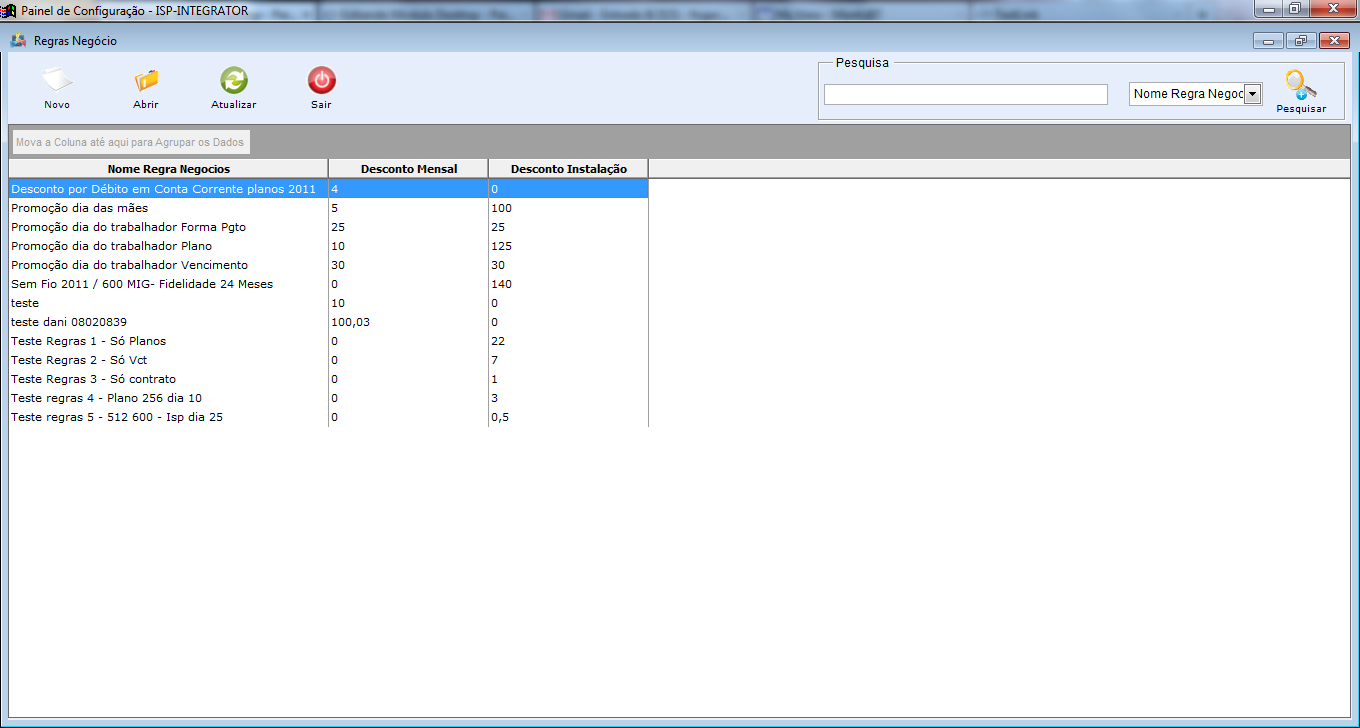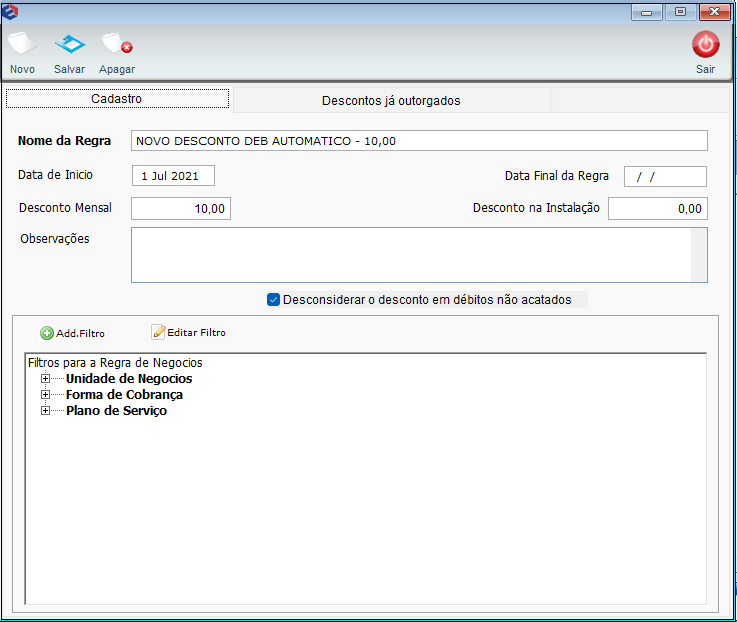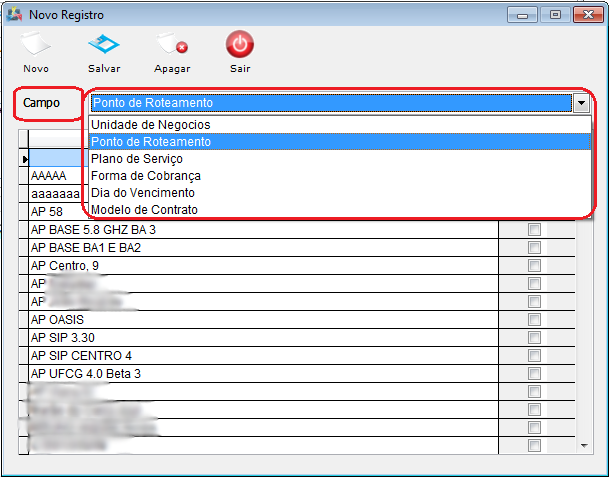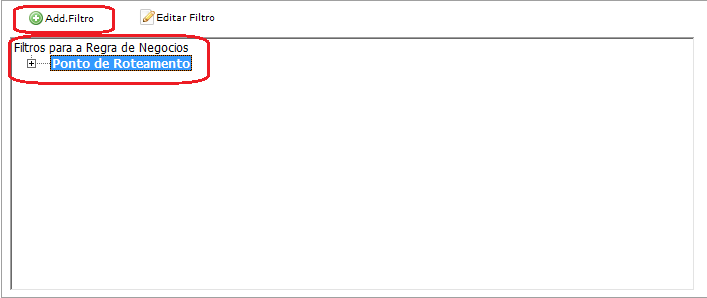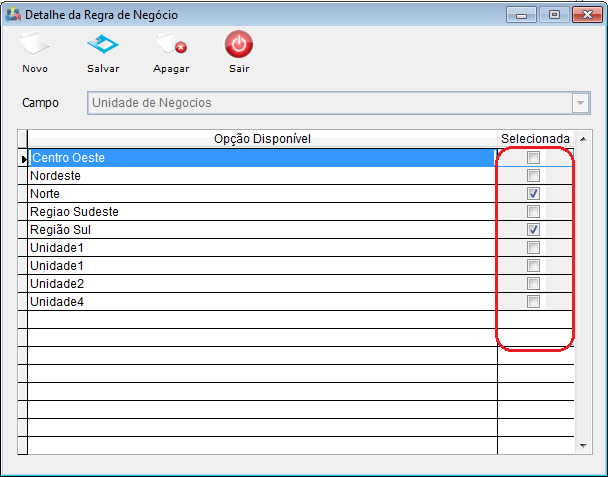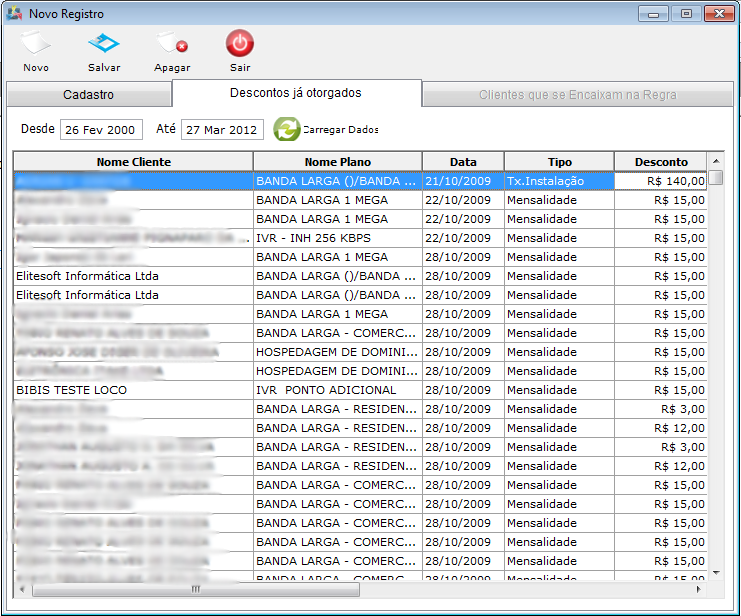Mudanças entre as edições de "Módulo Desktop - Painel Configurações - Regras de Negócio"
(→Regras de Negócio: imagem) |
(→Regras de Negócio: imagem) |
||
| Linha 57: | Linha 57: | ||
* Observações: digite uma observação, caso necessário. | * Observações: digite uma observação, caso necessário. | ||
| − | + | Selecionar a opção '''Salvar''' e as abas '''+Add.Filtro''' e '''Editar Filtro''' ficarão habilitadas para serem usadas.<br> | |
| − | + | No '''checkbox''' deverá estar clicado caso queira desconsiderar o desconto concedido para não ser acatado em casos de atrasos no pagamento.<br> | |
| − | |||
| − | |||
| − | |||
| − | |||
[[Arquivo:RegraDesconsiderarDescDebNAcat.png]] | [[Arquivo:RegraDesconsiderarDescDebNAcat.png]] | ||
Edição das 14h22min de 13 de março de 2023
| Permissão |
| Painel de Configurações |
| Regras Negócio |
| Variável |
| Aplicar a Regra de Negócio antes do Proporcional |
Regras de Negócio
![]() Cadastrar uma regra, carregar descontos já outorgados, visualizar e adicionar cliente que se encaixam na regra.
Cadastrar uma regra, carregar descontos já outorgados, visualizar e adicionar cliente que se encaixam na regra.
Regras de Negócio pode adicionar, abrir, atualizar e ordenar as regras de negócio.
Pode adicionar um Novo Registro.
- Nome da Regra: Descrição da regra;
- Data de Início e Final da Regra: Período da regra;
- Inserir o valor do Desconto Mensal;
- Inserir o valor do Desconto na Instalação;
- Observações: digite uma observação, caso necessário.
Selecionar a opção Salvar e as abas +Add.Filtro e Editar Filtro ficarão habilitadas para serem usadas.
No checkbox deverá estar clicado caso queira desconsiderar o desconto concedido para não ser acatado em casos de atrasos no pagamento.
Caso queira adicionar um filtro selecione a opção Adicionar Filtro e exibirá a tela Novo Registro.
- Campo escolha as opções e exibirá os campos disponíveis.
- Pode selecionar a opção Salvar.
- Pode selecionar a opção Cancelar.
Ao inserir uma opção disponível.
Caso queira editar o filtro selecione a opção Editar Filtro e exibirá tela Detalhe da Regra de Negócio.
- Na tela Detalhe da Regra de Negócio pode editar as opções de selecionar ou retirar selecionar.
Para acessar os descontos já outorgados, selecionar a aba de Descontos Outorgados.
Caso queira atualizar as regras de cadastros, selecione a opção Atualizar.
Pode buscar Nome Regra Negócios/Desconto Mensal/Desconto Instalação pelo campo Pesquisar.
- No campo Pesquisar informar as inicias da Regra de Cadastro que pretende buscar, escolher a opção e Pesquisar.
| |
|
Esta é uma base de testes fictícia, meramente ilustrativa. |